今天給大家帶來win7電腦的Internet連接共享時出現錯誤的解決方法。如何處理win7電腦的Internet連接共享時出現錯誤?,讓您輕鬆解決問題。
不僅是小的工作室經常會使用到局域網來共享一些資源文件,就算是大公司中的一些部分,也會使用這個方式來共享一些資料和設備,這樣會讓咱們的win7 64位旗艦版電腦辦公變得更加的便捷,但是實際操作中,關於internet共享連接出現的錯誤也是比較多的,這不,今天就有用戶來谘詢了,說是自己的win7旗艦版電腦在連接internet共享的時候出現錯誤null的提示,那麼這個問題,我們要如何處理呢?
推薦係統:win7純淨版64位下載
1.首先,咱們需要做的便是將win7旗艦版電腦中開啟的殺毒軟件和防火牆功能關閉掉,可能就是因為這些功能讓咱們的internet共享出現了錯誤。
2.接下來,咱們單擊打開win7旗艦版電腦的開始菜單,在打開菜單的下方搜索窗口中輸入“服務”,接下來,在該菜單的上方會出現搜索的提示,咱們點擊進入到“服務”選項中。
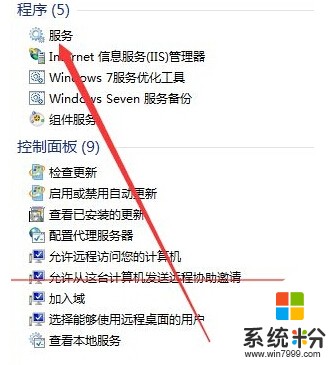
3.在打開的服務窗口中,咱們需要找到“windows firewall”服務項,之後,咱們雙擊打開該項,在彈出來的屬性設置窗口中,咱們將其啟動類型設置為自動,然後點擊服務狀態下的“啟動”按鈕,最後,咱們點擊確定保存設置即可。
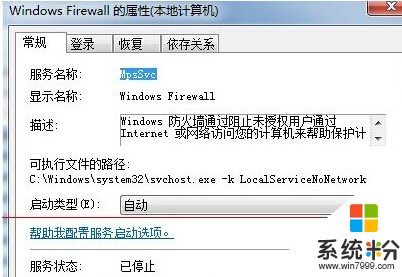
以上就是win7電腦的Internet連接共享時出現錯誤的解決方法。如何處理win7電腦的Internet連接共享時出現錯誤?教程,希望本文中能幫您解決問題。
Win7相關教程